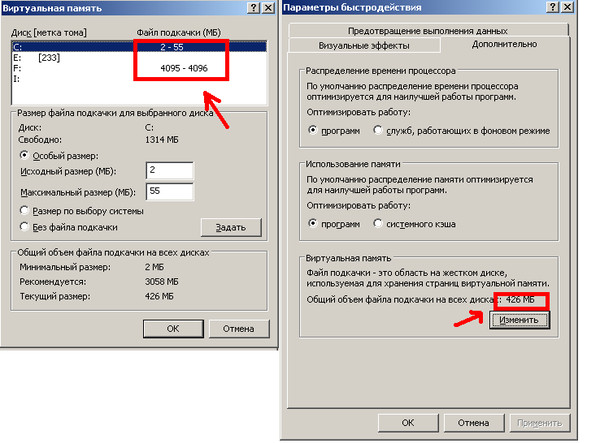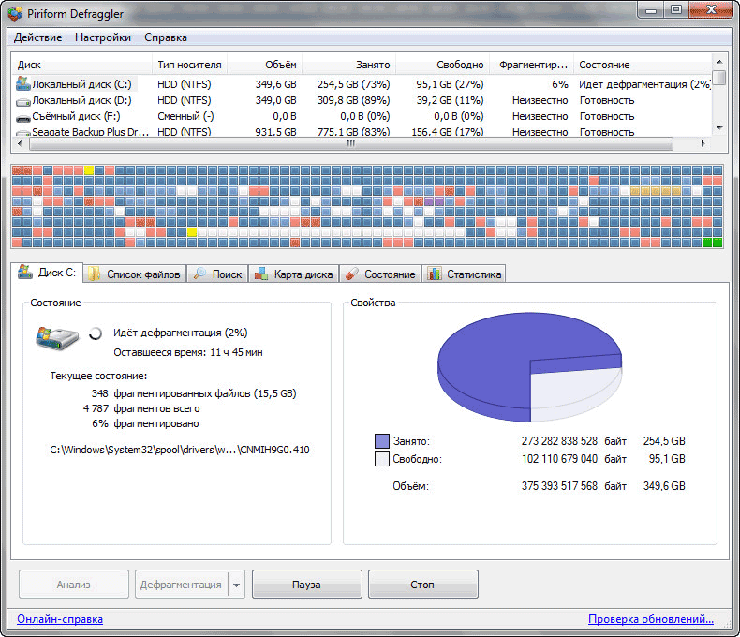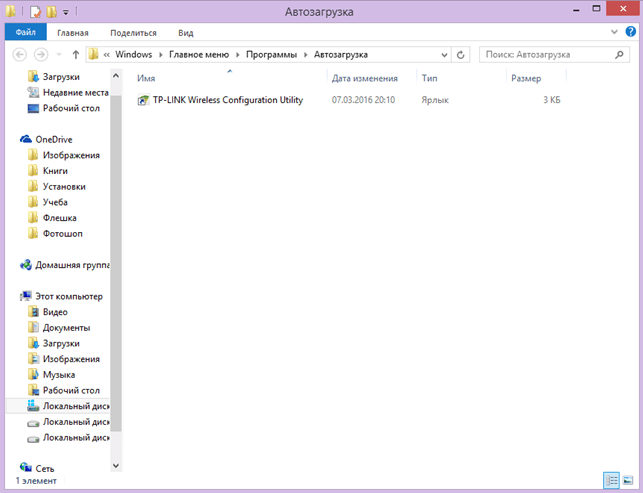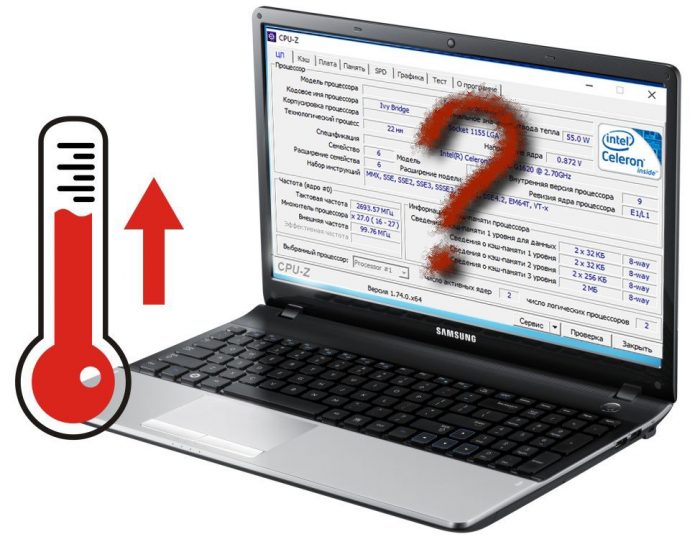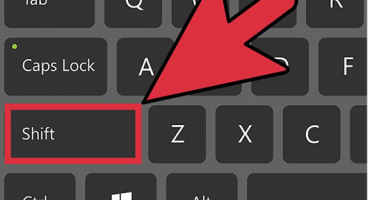- Mga sanhi ng laptop braking
- Dagdagan namin ang virtual memory
- Pagpapalitan ang swap file
- Defragment ang iyong hard drive
- Nililinis ang pagpapatala at pag-disable ng mga hindi kinakailangang programa ng autorun
- Sinusuri ang hard drive para sa masamang sektor
- Sinusuri ang laptop para sa mga virus
- Sinusuri ang laptop para sa sobrang init
- Wala sa oras ang Notebook - kung ano ang gagawin
Ang problema sa mabagal na operasyon ng laptop ay apektado ng kahit isang beses sa bawat tao. Minsan ang laptop ay bumabagal kaagad pagkatapos bumili, ngunit sa karamihan ng mga kaso ang problema ay nangyayari pagkatapos ng buwan ng aktibong paggamit. Ang may-ari ng kagamitan sa computer ay malulutas ang problema sa kanyang sarili kung siya ay napapanahong masuri ang mga sanhi at makahanap ng isang paraan upang matugunan ang mga ito.
Mga sanhi ng laptop braking
Ang mga pagkakamali sa pagpapatakbo ng anumang kagamitan ay maaaring maging nakakainis sa isang abala na tao. Sa halip na maging kinabahan at pagmumura sa tagagawa, mahalagang tukuyin ang batayan para sa pagsugpo.
Kung ibukod mo ang mga depekto sa pabrika, maaari mong isaalang-alang ang hindi bababa sa 7 na mga dahilan kung bakit ang laptop ay maraming surot:
- Malubhang sobrang pag-init.
- Ang pagkakaroon ng mga virus.
- Awtomatikong i-download ang mga hindi kinakailangang mga programa.
- Hindi sapat na dami ng memorya.
- Pagpaparehistro ng rehistro.
- Mga pagkakamali sa trabaho.
- Hindi sapat na lakas.
Ang mga walang karanasan na mga gumagamit ng computer ay hindi palaging alam kung ano ang gagawin kung ang laptop ay nakabitin nang masama, kaya handa silang lumiko sa mga mamahaling espesyalista para sa tulong. Ngunit bilang isang patakaran, may mga kadahilanan sa likod ng mga pagkakamali na kahit na ang isang mag-aaral ay maaaring matanggal.
Dagdagan namin ang virtual memory
Virtual memory - isang espesyal na nilikha file na nagbibigay-daan sa iyo upang i-unload ang RAM sa isang computer o laptop. Ang karaniwang halaga ng RAM ay hindi lalampas sa 2-4 gigabytes, at hindi ito palaging sapat para sa mga advanced na gumagamit.
Upang madagdagan ang dami ng virtual na memorya, kailangan mong baguhin ang laki ng file ng pahina. Maaari itong gawin tulad ng sumusunod:
- Buksan ang "aking computer".
- Piliin ang utos na "mga pag-aari" sa pamamagitan ng utos na "magsimula".
- Pumunta sa tab na "advanced".
- Pindutin ang "mga parameter" na utos sa seksyong "pagganap".
- Sa tab na "advanced", bisitahin ang seksyong "virtual memory".
- I-click ang pindutan ng "pagbabago".
- Lumipat sa item na "pasadyang laki".
- Itakda ang paunang at maximum na posibleng tagapagpahiwatig at i-click ang utos na "set".
Susunod, kakailanganin mong i-reboot ang system at maghintay para sa resulta. Ipinapakita ng video ang algorithm para sa pagtaas ng swap file sa Windows 7 operating system.
Pagpapalitan ang swap file
Matapos madagdagan ang swap file, isinasagawa ang isang pamamaraan ng defragmentation. Ang pagpapahaba ay ang proseso ng muling pamamahagi ng mga fragment ng mga file na naglalayong mapabilis ang trabaho. Imposibleng i-defragment ang file ng swap gamit ang improvised na paraan ng operating system ng Windows, kaya kailangang mag-install ng espesyal na utility ng PageDefrag.
Ang algorithm ng mga aksyon ay ang mga sumusunod:
- I-download ang utility sa anumang browser sa https://technet.microsoft.com/en-us/sysinternals/bb897426.aspx at i-install ito.
- Magbukas ng isang window na may isang listahan ng mga file system at ang antas ng defragmentation.
- Pumili ng isang pamamaraan para sa defragmenting (mas mainam na i-click ang utos na "defragment sa susunod na boot".
- I-reboot.
Nag-aalok kami upang makita ang swap file defragmentation algorithm sa video:
Defragment ang iyong hard drive
Inirerekomenda na mag-resort sa defragment ng iyong hard drive nang mas madalas hangga't maaari.Hindi kinakailangang maghintay hanggang magsimula ang laptop na maging napaka maraming surot.
Ang pamamaraan ay madaling isinasagawa ng built-in na programa - dapat mong gawin ang mga sumusunod na hakbang:
- Mag-click sa pindutan ng "magsimula".
- Piliin ang utos na "lahat ng mga programa" - "pamantayan".
- Buksan ang window ng serbisyo.
- Piliin ang "Disk Defragmenter".
- Piliin ang seksyon para sa defragmentation.
- Suriin ang disk at defragment ito.
Upang hindi maisagawa ang mga pagkilos na ito habang lumilitaw ang mga problema, kakailanganin mong isama ang isang iskedyul ng defragmentation - kaya't mai-optimize ng laptop ang data sa sarili nito at ihinto ang pagpepreno.
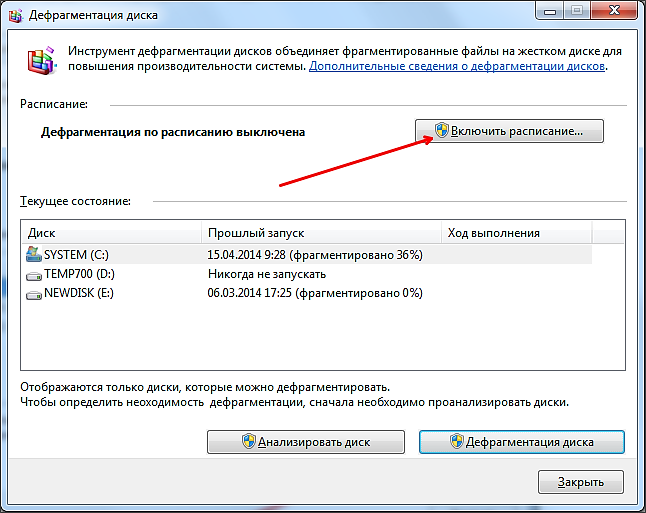
Ang pagpapagana ng naka-iskedyul na defragmentation ay mag-aalis sa gumagamit ng mga alalahanin tungkol sa pamamaraang ito.
Upang ma-defragment ang iyong mga disk, mayroong isang espesyal na application na Auslogics Disk Defrag Free, na maaaring malutas ang problema kung ang "laptop" ng laptop. Ipinapakita ng video ang parehong mga pamamaraan ng defragmentation:
Nililinis ang pagpapatala at pag-disable ng mga hindi kinakailangang programa ng autorun
Kapag binuksan mo ang laptop, ang mga hindi kinakailangang mga programa na nakakaapekto sa pangkalahatang gawain ay awtomatikong inilulunsad. Hinihikayat nito ang manu-manong paglilinis ng pagpapatala. Ang rehistro ay naglalaman ng data na na-access ng operating system sa oras ng pag-boot, workflow, at pagkumpleto nito.
Nasa loob nito na maaari mong paganahin ang autorun ng mga hindi kinakailangang mga programa sa pamamagitan ng pagsasagawa ng isang simpleng algorithm:
- Mag-click sa pindutan ng "magsimula".
- Piliin ang utos na "lahat ng mga programa" - "pamantayan".
- Mag-click sa folder na "Startup".
- Tanggalin ang lahat ng mga programa na hindi kanais-nais na awtomatikong paganahin pagkatapos i-on ang laptop.
Ang isang katulad na pamamaraan ay maaaring isagawa gamit ang utility ng MSConfig. Ang proseso ng paglilinis ng pagpapatala at pag-disable ng autorun ng mga hindi kinakailangang mga programa ay maaaring matingnan sa video:
Sinusuri ang hard drive para sa masamang sektor
Ang mga masamang sektor ay mga lugar ng hard drive na nawalan ng pag-andar. Dahil sa problemang ito, ang laptop ay hindi makapagbigay ng data na nahulog sa "masamang sektor".
Ang pamamaraan para sa pagsuri sa hard drive para sa masamang sektor ay hindi maibabalik ang nawawalang impormasyon, ngunit pinipigilan nito ang pagpapalawak ng mga lugar ng problema at pabilisin ang laptop. Madali itong ipatupad sa pamamagitan ng mga simpleng pamamaraan:
- Buksan ang "aking computer".
- Piliin ang utos na "mga katangian".
- Pumunta sa tab na "serbisyo.
- I-click ang utos na "suriin ang hard drive".
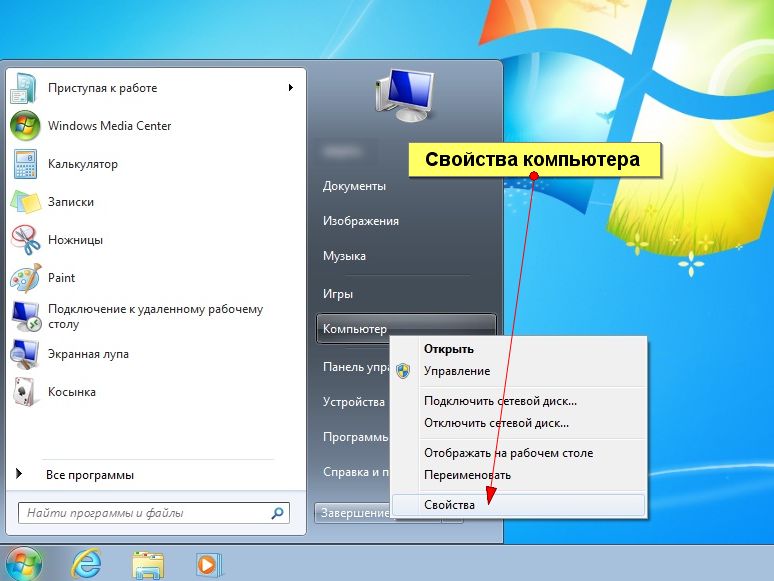
Ang Winchester ay makapagtatagal nang mas matagal kung pana-panahong tseke para sa masasamang sektor
Ang pamamaraan ng pagpapatunay na inilarawan ay ang pinakasimpleng. Maraming iba pang mga tool upang suriin ang hard drive para sa masamang sektor. Kabilang sa mga ito ang built-in na chkdsk utility, pati na rin ang HDD Regenerator, Hitachi Drive Fitness Test, Victoria, Seagate Seatools application. Ipinapakita ng video ang algorithm para sa pagpapatupad ng pamamaraan gamit ang programa ng HDDScan.
Sinusuri ang laptop para sa mga virus
Ang isang matalim na pagkasira sa trabaho ay karaniwang nauugnay sa hitsura ng mga virus na dinala mula sa Internet o isang nahawaang flash drive. Ang mga sistema ng anti-virus ay hindi lamang maaaring mag-diagnose ng isang computer para sa mga nakakahamak na bagay, ngunit isinasagawa din ang kanilang "paggamot" - iyon ay, neutralisahin ang panganib.
Ang pinakakaraniwang antivirus ay kinabibilangan ng:
- Avast
- 360 Kabuuang Seguridad.
- Panda Antivirus Pro.
- ESET NOD32 Smart Security.
- Kaspersky
Ang anumang antivirus ay nag-scan ng laptop para sa mga nakakahamak na bagay at ipinapakita ang antas ng proseso.
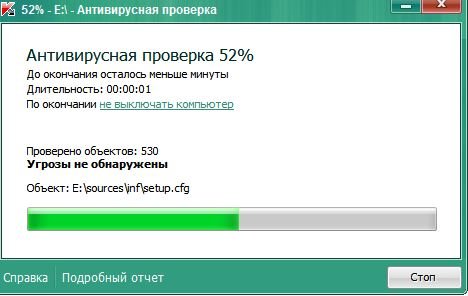
Kung hindi ka nagsasagawa ng isang anti-virus scan sa isang napapanahong paraan, magkakaroon ng panganib ng impeksyon ng lahat ng mga file
Ang bawat antivirus ay awtomatikong na-update kapag nakakonekta sa Internet, ngunit hindi lahat ay nag-aalok upang maisagawa ang "paggamot" ng mga file nang libre.
Sinusuri ang laptop para sa sobrang init
Ang mainam na temperatura para sa isang laptop ay 35 degrees. Kasama sa tagapagpahiwatig na ito na ang makina ay gumagana nang maayos, napapailalim sa napapanahong paglamig.Ang pagtaas ng temperatura sa 60-65 degree ay maaaring maging sanhi ng malubhang pagkakamali sa system: ang laptop ay nag-freeze, nawawala ang kakayahang makatipid ng impormasyon, awtomatikong naka-off.
Upang matukoy ang eksaktong antas ng pag-init ng laptop, maaari mong gamitin ang alinman sa mga aplikasyon:
- Speedfan
- HWMonitor.
- Core Temp.
- MSI Afterburner
- Pang-uri.
Matapos makuha ang data sa temperatura ng laptop, mahalagang hanapin ang sanhi ng sobrang pag-init at pag-neutralize ito.
Ang mga dahilan para sa pagtaas ng temperatura ay maaaring ang mga sumusunod:
- Malubhang clogging sa sistema ng paglamig.
- Mas malamig na mga pagkakamali.
- Mataas na temperatura ng paligid.
- Ang labis na pag-load sa hard drive.
- Mataas na pagkonsumo ng kuryente.
Wala sa oras ang Notebook - kung ano ang gagawin
Ang bawat item ay may sariling petsa ng pag-expire. Kung nalalapat ito sa teknolohiya - ang pagsusuot at luha nito ay dahil sa paglabas ng mga bagong programa at ang paglitaw ng mas advanced na mga operating system. Minsan ang lumang modelo ng laptop ay nagsisimula na gumana nang dahan-dahan sa ikalawang taon pagkatapos ng pagsisimula ng operasyon.
Upang gumana sa malakas na mga graphic editor at pagsubok ng volumetric na laro, ang pamamaraan ay dapat na pana-panahong na-update. Minsan magagawa mo nang hindi pinapalitan ang hard drive, video card o RAM, ngunit kahit ang mga inobasyong ito ay hindi magagarantiyahan ang perpektong operasyon ng gadget. Upang hindi na muling tanungin kung bakit napakabagal ang laptop, mahalaga na isagawa ang mga simpleng pamamaraan para sa pagsuri nito upang mabilis na matukoy ang mga problema na lumabas. Ang simpleng panuntunan na "mas mahusay na maiiwasan ang isang problema kaysa ayusin ito" ay hindi pinakawalan ng sinuman!